1、在ps软件中,新建一个3500*2500的文档,背景色填充为黑色,选择自定形状工具,画一个花式图层形状,按ctrl+J复制花式的图层,如图所示
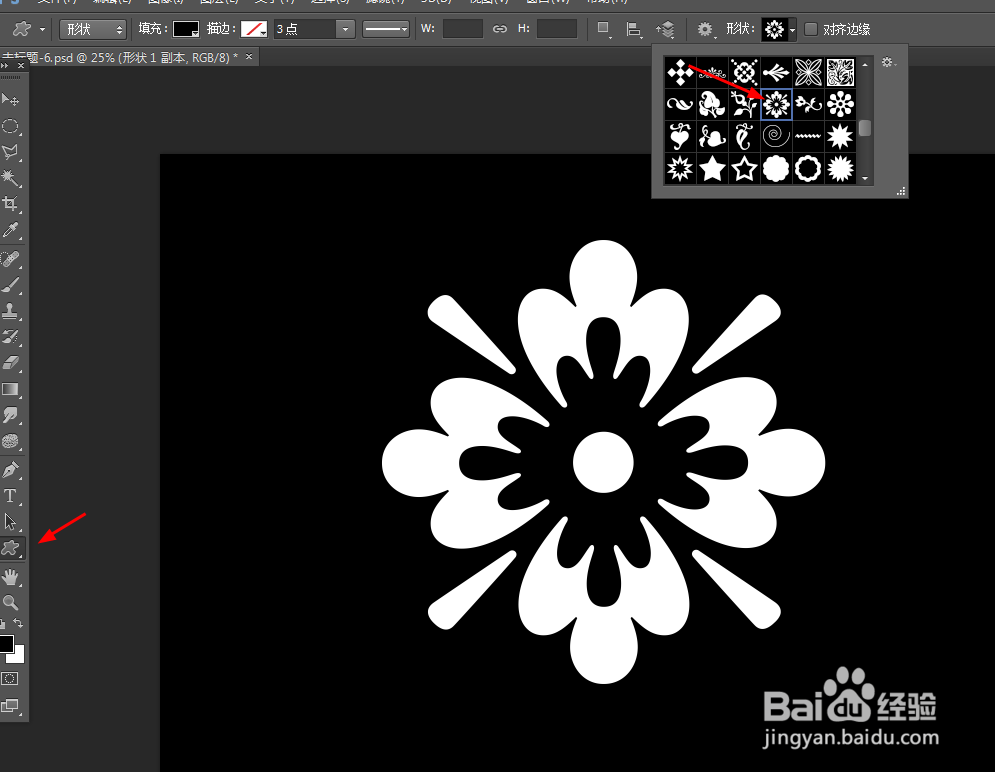
2、选择花式的图层在滤镜中添加高斯模糊,如图所示
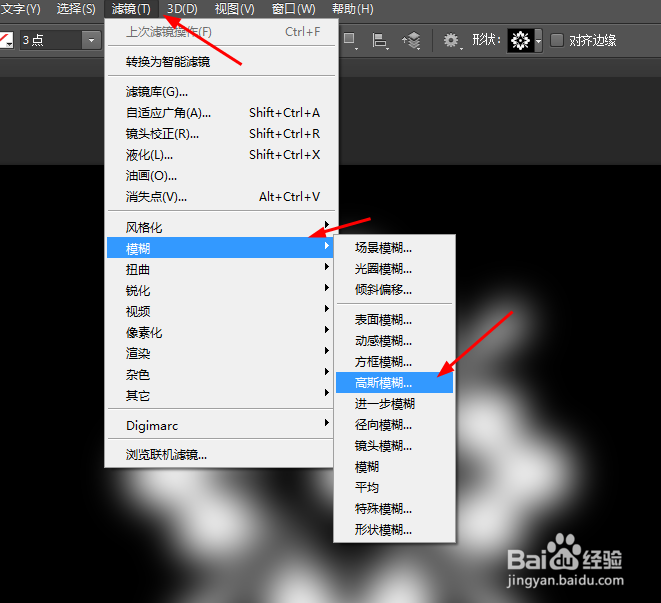

3、接着创建照片滤镜调整图层,如图所示

4、双击花式图层副本添加图层样式,调整一下光泽,如图所示
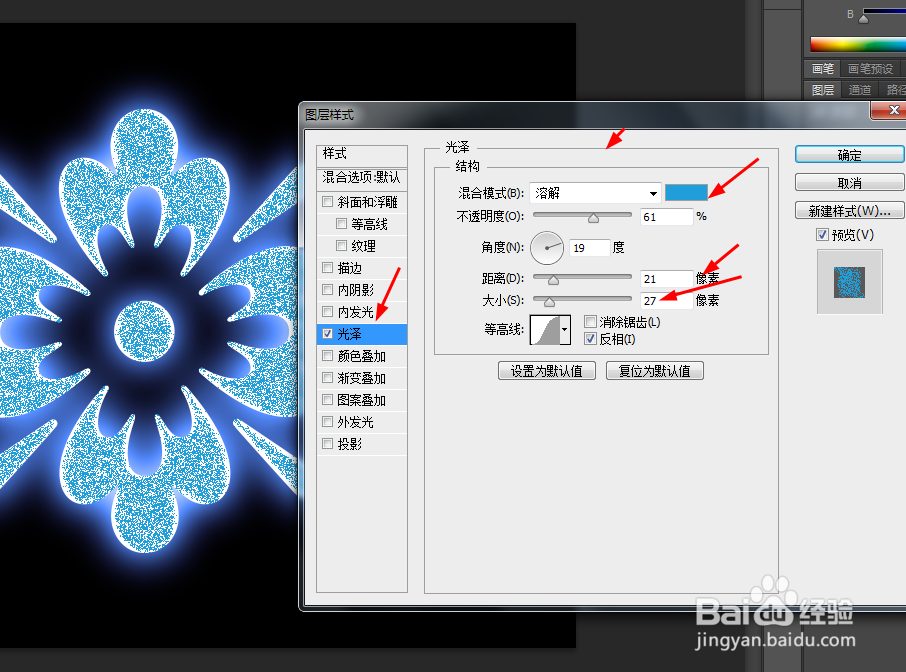
5、接着按ctrl点击花式图层副本生成选区,再新秃赈沙嚣建一个图层,填充为白色,把白色图层的不透明度改为20%,如图所示
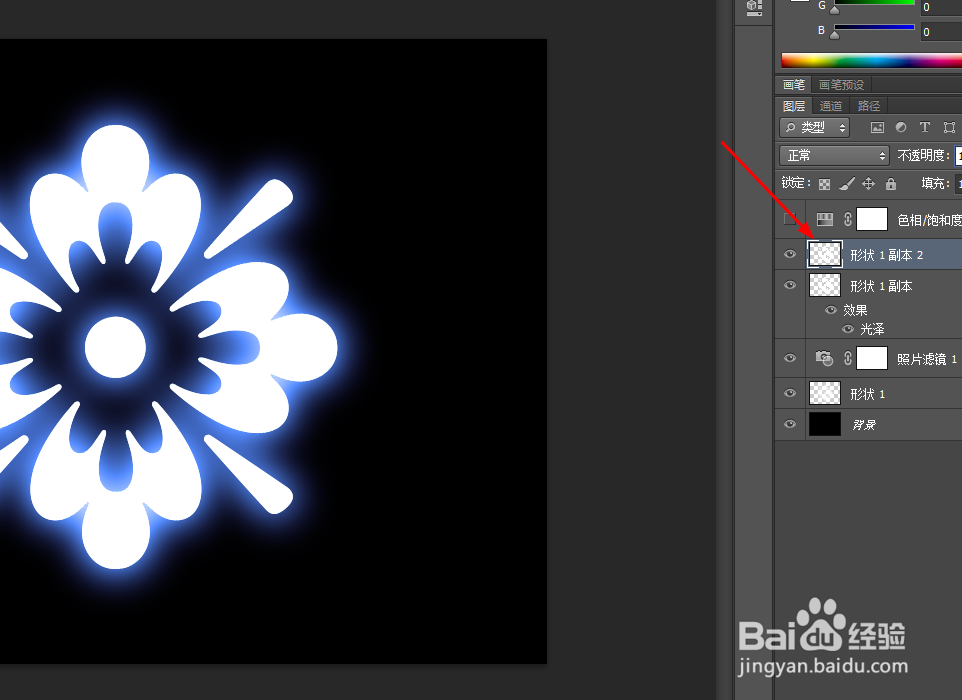
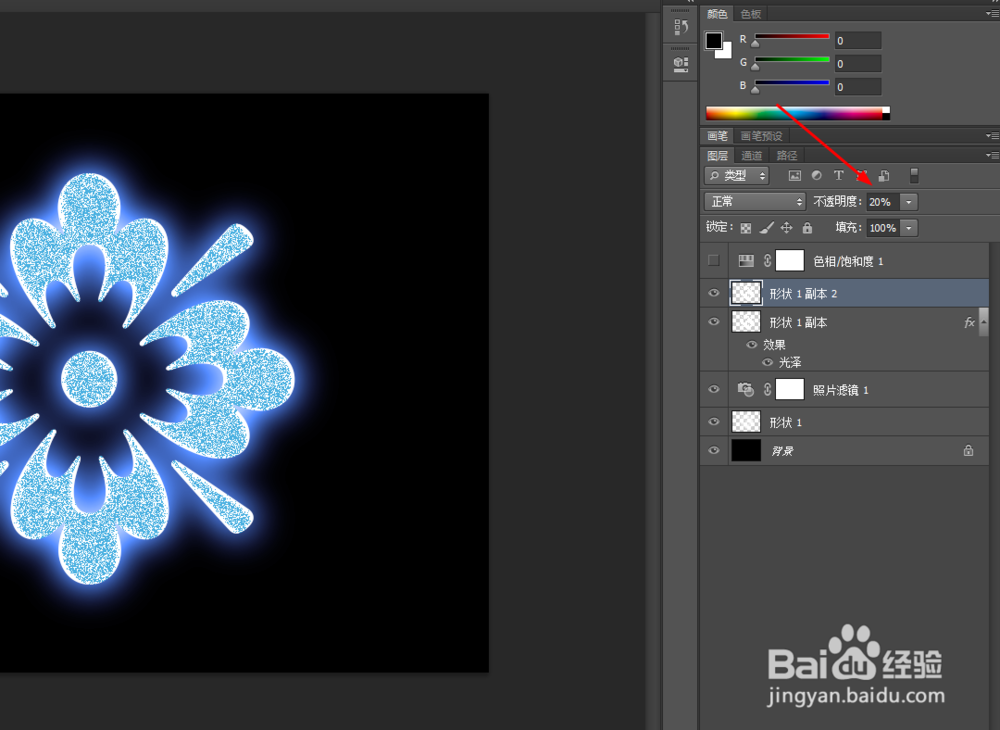
6、最后创建色相饱和度的调整图层,如图所示
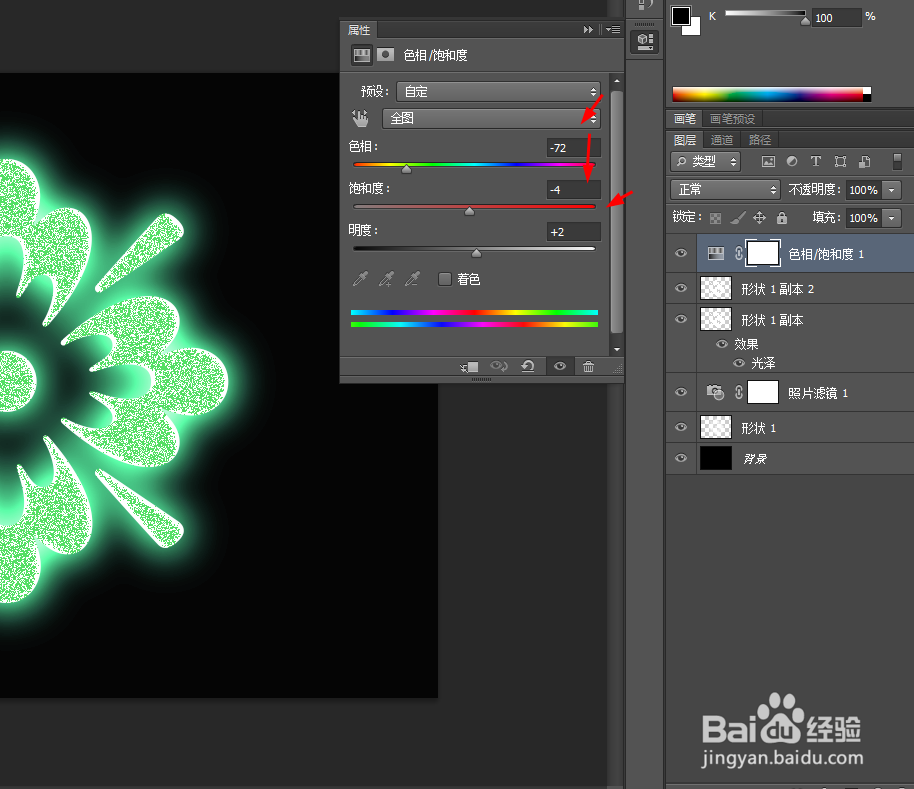
7、效果如下图所示

时间:2024-10-12 08:43:26
1、在ps软件中,新建一个3500*2500的文档,背景色填充为黑色,选择自定形状工具,画一个花式图层形状,按ctrl+J复制花式的图层,如图所示
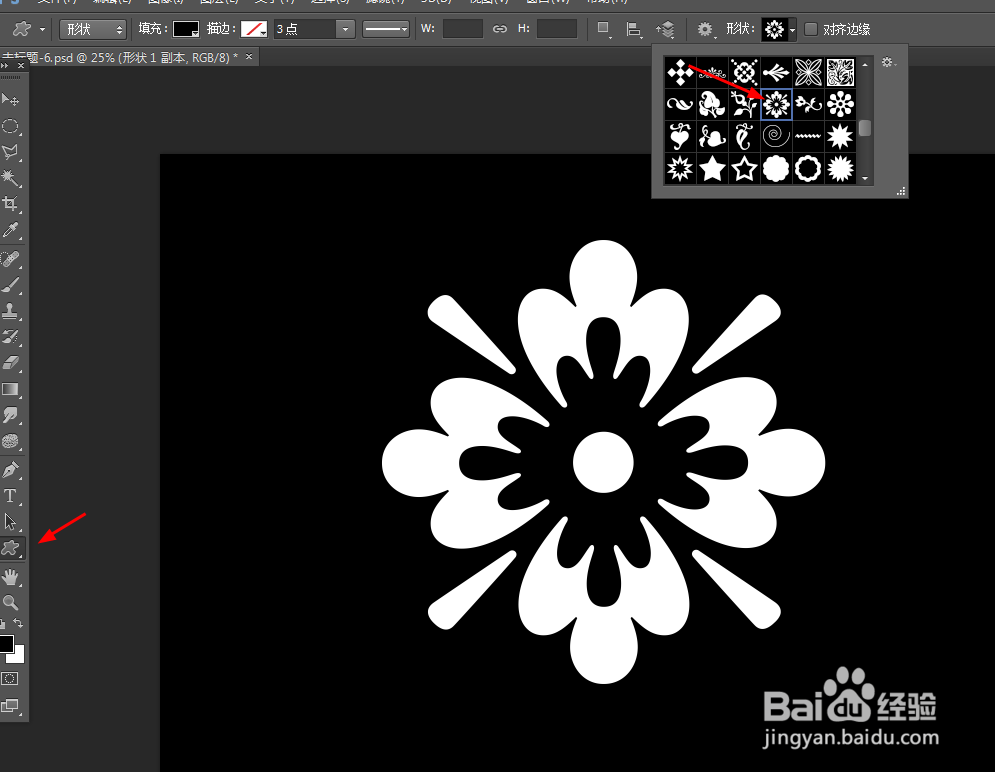
2、选择花式的图层在滤镜中添加高斯模糊,如图所示
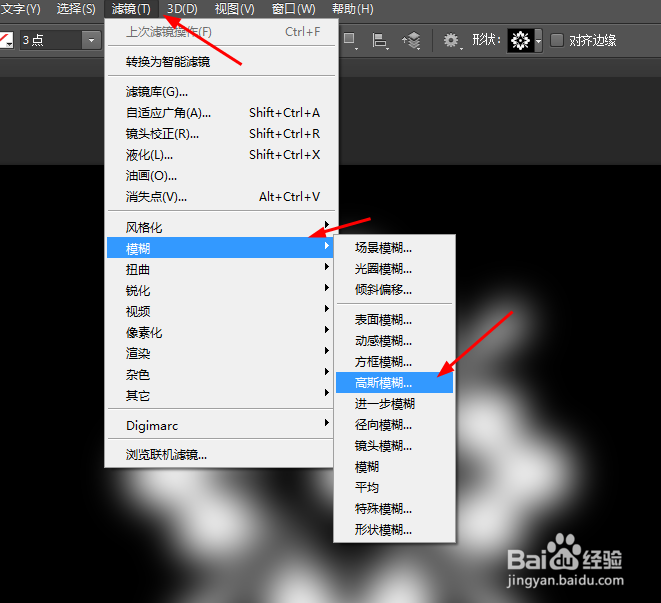

3、接着创建照片滤镜调整图层,如图所示

4、双击花式图层副本添加图层样式,调整一下光泽,如图所示
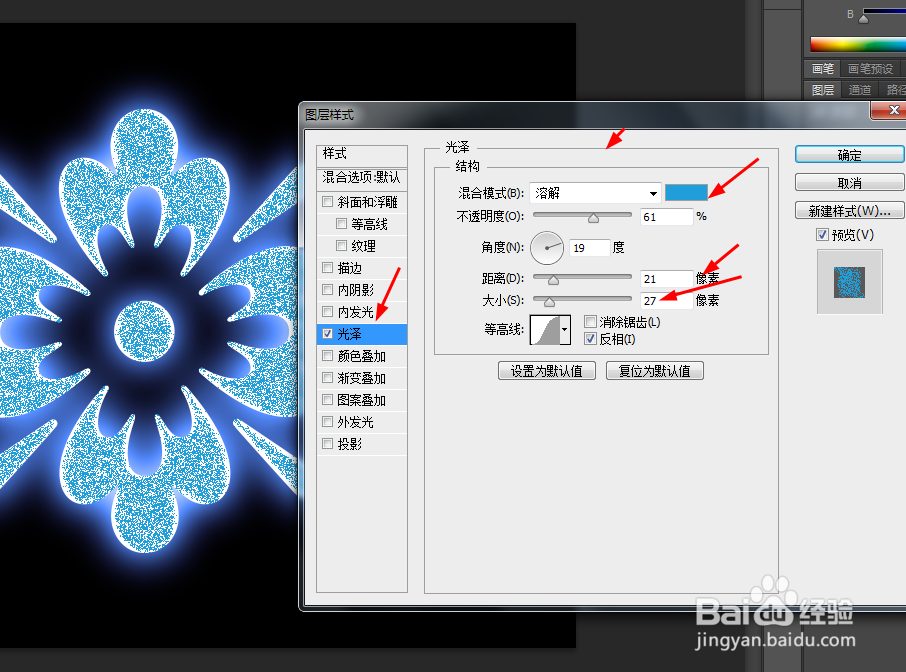
5、接着按ctrl点击花式图层副本生成选区,再新秃赈沙嚣建一个图层,填充为白色,把白色图层的不透明度改为20%,如图所示
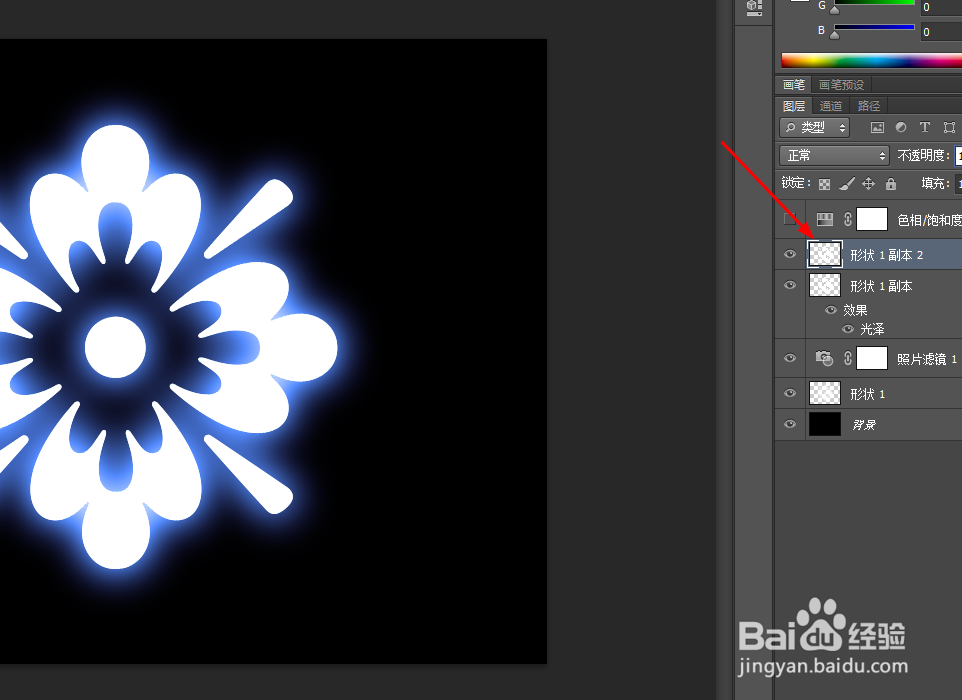
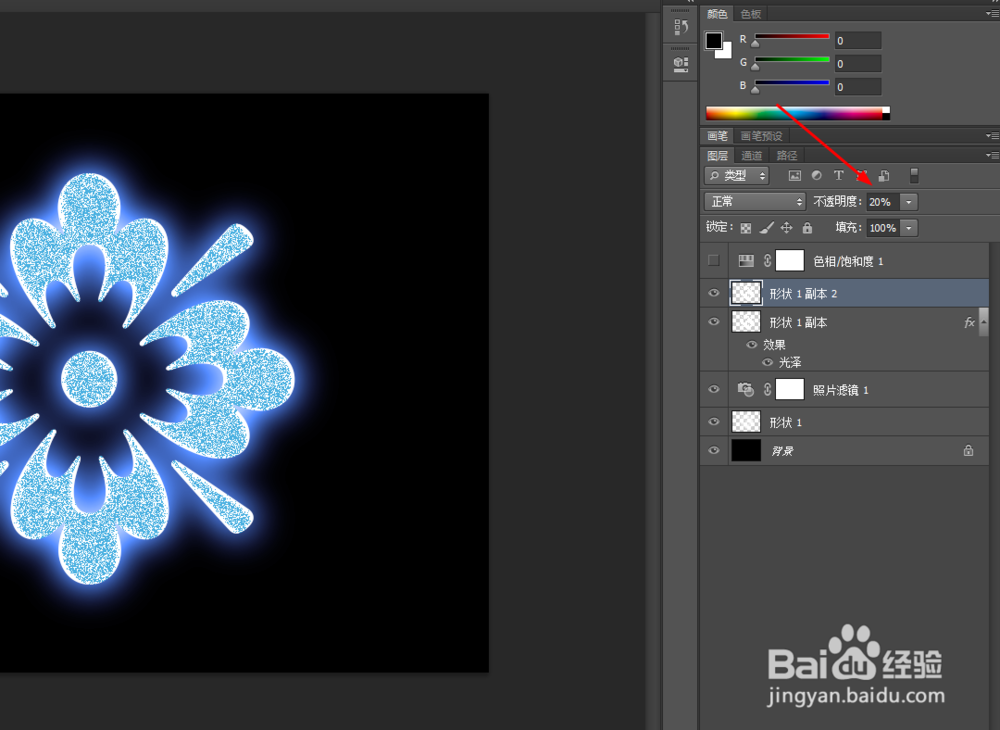
6、最后创建色相饱和度的调整图层,如图所示
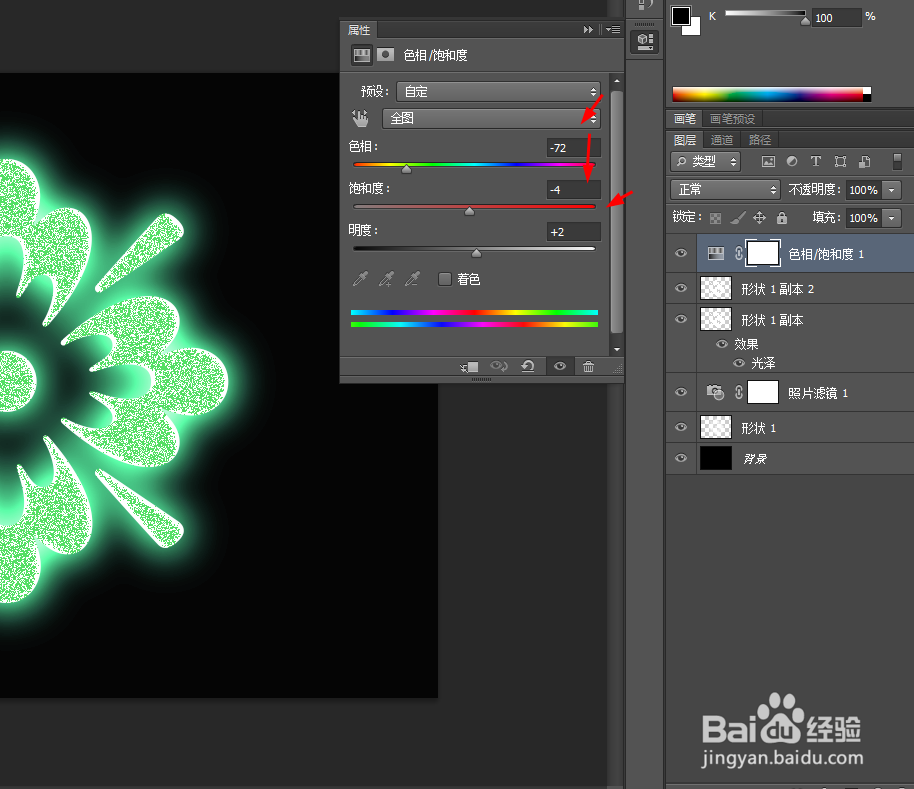
7、效果如下图所示

